Doğrulama ve içeri aktarma işlemleri
Azure DevOps Services | Azure DevOps Server 2022 - Azure DevOps Server 2019
Bu makalede, Azure DevOps Services'a içeri aktarmayı çalıştırmaya hazır bir şekilde almak için gereken hazırlıkta size yol gösterilir. İşlem sırasında hatalarla karşılaşırsanız bkz . İçeri aktarma ve geçiş hatalarını giderme.
Önkoşullar
- Microsoft Entra Bağlan Sync: Varsayılan yapılandırmada değişiklik yapma bölümünde açıklandığı gibi bir Microsoft Entra kiracısı ayarlamanız gerekir. Veri geçiş aracı, Azure DevOps Services kuruluşunuz içeri aktarma işleminin başlangıcının bir parçası olarak oluşturulduğunda Microsoft Entra kiracınıza bir bağlantı ayarlar. şirket içi Active Directory Microsoft Entra Id ile eşitlediğinizde, ekip üyeleriniz kimlik doğrulaması için aynı kimlik bilgilerini kullanabilir ve Azure DevOps Services yöneticileriniz, Azure DevOps Services kuruluşunuzda izinleri ayarlamak için Active Directory gruplarınızı kullanabilir. Eşitlemeyi ayarlamak için Microsoft Entra Bağlan teknolojisini kullanın.
- İçeri aktarma görevlerine başlamadan önce Azure DevOps Server'ın desteklenen bir sürümünü çalıştırdığınızdan emin olun.
- İçeri aktarma işleminizde ilerlemek için adım adım geçiş kılavuzunu kullanmanızı öneririz. Kılavuz, teknik belgelere, araçlara ve en iyi yöntemlere bağlantı sağlar.
Koleksiyonu doğrulama
Azure DevOps Services'e geçirmek istediğiniz her koleksiyonu doğrulayın. Doğrulama adımı, boyut, harmanlama, kimlik ve işlemler dahil ancak bunlarla sınırlı olmamak üzere koleksiyonunuzun çeşitli yönlerini inceler.
Veri geçiş aracını kullanarak doğrulamayı çalıştırın.
Zip dosyasını Azure DevOps Server uygulama katmanlarınızdan birine kopyalayın
Dosyanın sıkıştırmasını açın. Ayrıca, makine Azure DevOps Server örneğinin yapılandırma veritabanına bağlanabildiği sürece aracı Azure DevOps Server yüklü olmadan farklı bir makineden çalıştırabilirsiniz.
Sunucuda bir Komut İstemi penceresi açın ve veri geçiş aracının depolandığı dizine geçmek için bir cd komutu girin. Aracın yardım içeriğini gözden geçirmek için birkaç dakika bekleyin.
a. Üst düzey yardım ve yönergeleri görüntülemek için aşağıdaki komutu çalıştırın:
Migrator /helpb. Komutun yardım metnini görüntüleyin:
Migrator validate /helpBir koleksiyonu ilk kez doğrularken basit tutalım. Komutunuz aşağıdaki yapıya sahip olmalıdır:
Migrator validate /collection:{collection URL} /tenantDomainName:{name} /region:{region}{name}Örneğin, DefaultCollection ve fabrikam kiracısına karşı çalıştırmak için Microsoft Entra kiracınızın adını sağladığında, komut aşağıdaki örneği ister:Migrator validate /collection:http://localhost:8080/DefaultCollection /tenantDomainName:fabrikam.OnMicrosoft.com /region:{region}Aracı Azure DevOps Sunucusu dışındaki bir makineden çalıştırmak için /connectionString parametresi gerekir. bağlantı dizesi parametresi Azure DevOps Server yapılandırma veritabanınızı gösterir. Örneğin, doğrulanmış komut Fabrikam şirketi tarafından çalıştırılırsa, komut şöyle görünür:
Migrator validate /collection:http://fabrikam:8080/DefaultCollection /tenantDomainName:fabrikam.OnMicrosoft.com /region:{region} /connectionString:"Data Source=fabrikam;Initial Catalog=Configuration;Integrated Security=True"Önemli
Veri geçiş aracı koleksiyondaki hiçbir veri veya yapıyı düzenlemez . Yalnızca sorunları tanımlamak için koleksiyonu okur.
Doğrulama tamamlandıktan sonra günlük dosyalarını ve sonuçlarını görüntüleyebilirsiniz.
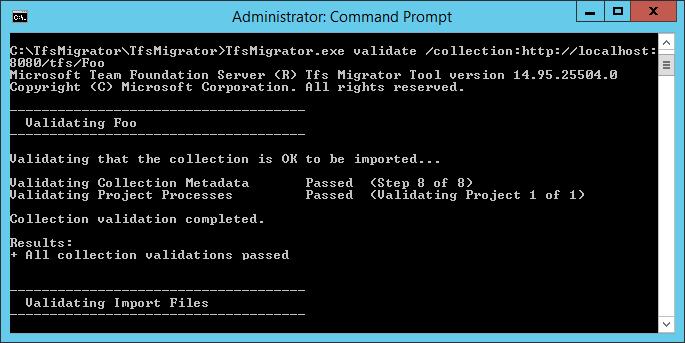
Doğrulama sırasında, bazı işlem hatlarınızın işlem hattı başına saklama kuralları içeriyorsa bir uyarı alırsınız. Azure DevOps Services proje tabanlı saklama modeli kullanır ve işlem hattı başına bekletme ilkelerini desteklemez. Geçiş işlemine devam ederseniz ilkeler barındırılan sürüme taşınmaz. Bunun yerine, varsayılan proje düzeyinde bekletme ilkeleri uygulanır. Kayıplarını önlemek için sizin için önemli olan derlemeleri koruyun.
Tüm doğrulamalar geçtikten sonra içeri aktarma işleminin bir sonraki adımına geçebilirsiniz. Veri geçiş aracı herhangi bir hatayı işaretlediyse, devam etmeden önce bunları düzeltin. Doğrulama hatalarını düzeltme yönergeleri için bkz . İçeri aktarma ve geçiş hatalarını giderme.
Günlük dosyalarını içeri aktarma
Günlük dizinini açtığınızda birkaç günlük dosyası fark edebilirsiniz.
Ana günlük dosyası DataMigrationTool.log olarak adlandırılır. Çalıştırılan her şeyin ayrıntılarını içerir. Belirli alanlara odaklanmanızı kolaylaştırmak için her ana doğrulama işlemi için bir günlük oluşturulur.
Örneğin, TfsMigrator "Proje İşlemlerini Doğrulama" adımında bir hata bildirirse, ProjectProcessMap.log dosyasını açarak günlüğün tamamında gezinmek yerine bu adım için çalıştırılan her şeyi görüntüleyebilirsiniz.
yalnızca devralınan modeli kullanmak için proje işlemlerinizi içeri aktarmaya çalışıyorsanız TryMatchOobProcesses.log dosyasını gözden geçirin. Devralınan modeli kullanmak istemiyorsanız, Azure DevOps Services'e aktarmanızı engellemediğinden bu hataları yoksayabilirsiniz.
İçeri aktarma dosyaları oluşturma
Veri geçiş aracı koleksiyonu doğrulamış ve "Tüm koleksiyon doğrulamaları geçirildi" sonucunu döndürmektedir. Bir koleksiyonu geçirmek için çevrimdışına almadan önce içeri aktarma dosyalarını oluşturun. komutunu çalıştırdığınızda prepare iki içeri aktarma dosyası oluşturursunuz:
- IdentityMapLog.csv: Active Directory ile Microsoft Entra Id arasındaki kimlik eşlemenizi özetler.
- import.json: Geçişinizi başlatmak için kullanmak istediğiniz içeri aktarma belirtimini doldurmanızı gerektirir.
Hazırla komutu
prepare komutu, gerekli içeri aktarma dosyalarının oluşturulmasına yardımcı olabilir. Temelde bu komut, kimlik eşleme günlüğünü doldurmak için tüm kullanıcıların listesini bulmak için koleksiyonu tarar IdentityMapLog.csv ve ardından her kimliğin eşleşmesini bulmak için Microsoft Entra Id'ye bağlanmaya çalışır. Bunu yapmak için şirketinizin Microsoft Entra Bağlan aracını (eski adıyla Dizin Eşitleme aracı, Dizin Eşitleme aracı veya DirSync.exe aracı) kullanması gerekir.
Dizin eşitlemesi ayarlanırsa, veri geçiş aracı eşleşen kimlikleri bulmalı ve bunları Etkin olarak işaretlemelidir. Eşleşme yoksa kimlik, kimlik eşleme günlüğünde Geçmiş olarak işaretlenir, bu nedenle kullanıcının dizin eşitlemenize neden dahil edilmediğini araştırmanız gerekir. İçeri aktarma belirtimi dosyası import.json, içeri aktarma işleminden önce doldurulmalıdır.
Komutun validate aksine, prepare kimlik eşleme günlük dosyasını doldurmak için Microsoft Entra Id'ye bağlanması gerektiğinden bir internet bağlantısı gerektirir. Azure DevOps Server örneğinizin İnternet erişimi yoksa, aracı çalıştıran bir makineden çalıştırın. Azure DevOps Server örneğiniz ve İnternet bağlantınıza intranet bağlantısı olan bir makine bulabildiğiniz sürece bu komutu çalıştırabilirsiniz. Komutuyla ilgili prepare yardım için aşağıdaki komutu çalıştırın:
Migrator prepare /help
Azure DevOps Server örneğinden ve uzak makineden komutu çalıştırmaya Migrator yönelik yönergeler ve örnekler yardım belgelerinde yer alır. Komutunu Azure DevOps Server örneğinin uygulama katmanlarından birinden çalıştırıyorsanız, komutunuz aşağıdaki yapıya sahip olmalıdır:
Migrator prepare /collection:{collection URL} /tenantDomainName:{name} /region:{region}
Migrator prepare /collection:{collection URL} /tenantDomainName:{name} /region:{region} /connectionString:"Data Source={sqlserver};Initial Catalog=Configuration;Integrated Security=True"
connectionString parametresi, Azure DevOps Server örneğinizin yapılandırma veritabanına yönelik bir işaretçidir. Örnek olarak, Fabrikam şirketi komutu çalıştırırsa prepare , komut aşağıdaki örnekteki gibi görünür:
Migrator prepare /collection:http://fabrikam:8080/DefaultCollection /tenantDomainName:fabrikam.OnMicrosoft.com /region:{region} /connectionString:"Data Source=fabrikam;Initial Catalog=Configuration;Integrated Security=True"
Veri geçiş aracı komutunu çalıştırdığında prepare , son tam doğrulamadan sonra koleksiyonunuzla ilgili hiçbir değişikliğin yapılmadığından emin olmak için eksiksiz bir doğrulama çalıştırır. Herhangi bir yeni sorun algılanırsa, hiçbir içeri aktarma dosyası oluşturulmaz.
Komut çalışmaya başladıktan kısa süre sonra bir Microsoft Entra oturum açma penceresi görüntülenir. komutunda belirtilen kiracı etki alanına ait bir kimlikle oturum açın. Gelecekteki kuruluşunuzun yedeklenmesini istediğiniz kiracının belirtilen Microsoft Entra kiracısı olduğundan emin olun. Fabrikam örneğimizde, bir kullanıcı aşağıdaki örnek ekran görüntüsüne benzer kimlik bilgilerini girer.
Önemli
Test içeri aktarma için test Microsoft Entra kiracısını ve üretim çalıştırması için üretim Microsoft Entra kiracınızı kullanmayın. Test amaçlı bir Microsoft Entra kiracısı kullanmak, kuruluşunuzun üretim Microsoft Entra kiracısıyla üretim çalıştırmanıza başladığınızda kimlik içeri aktarma sorunlarına neden olabilir.
Veri geçiş aracında prepare komutu başarıyla çalıştırdığınızda, sonuçlar penceresinde bir dizi günlük ve iki içeri aktarma dosyası görüntülenir. Günlük dizininde bir günlükler klasörü ve iki dosya bulun:
- import.json, içeri aktarma belirtimi dosyasıdır. Doldurmak için zaman ayırmanızı öneririz.
- IdentityMapLog.csv, Active Directory'nin Microsoft Entra kimliklerine oluşturulan eşlemesini içerir. İçeri aktarma işlemini başlatmadan önce tamlık için gözden geçirin.
İki dosya sonraki bölümlerde daha ayrıntılı olarak açıklanmıştır.
İçeri aktarma belirtimi dosyası
İçeri aktarma belirtimi import.json, içeri aktarma ayarlarını sağlayan bir JSON dosyasıdır. İstenen kuruluş adını, depolama hesabı bilgilerini ve diğer bilgileri içerir. Alanların çoğu otomatik olarak doldurulur ve içeri aktarmayı denemeden önce bazı alanlar girişinizi gerektirir.
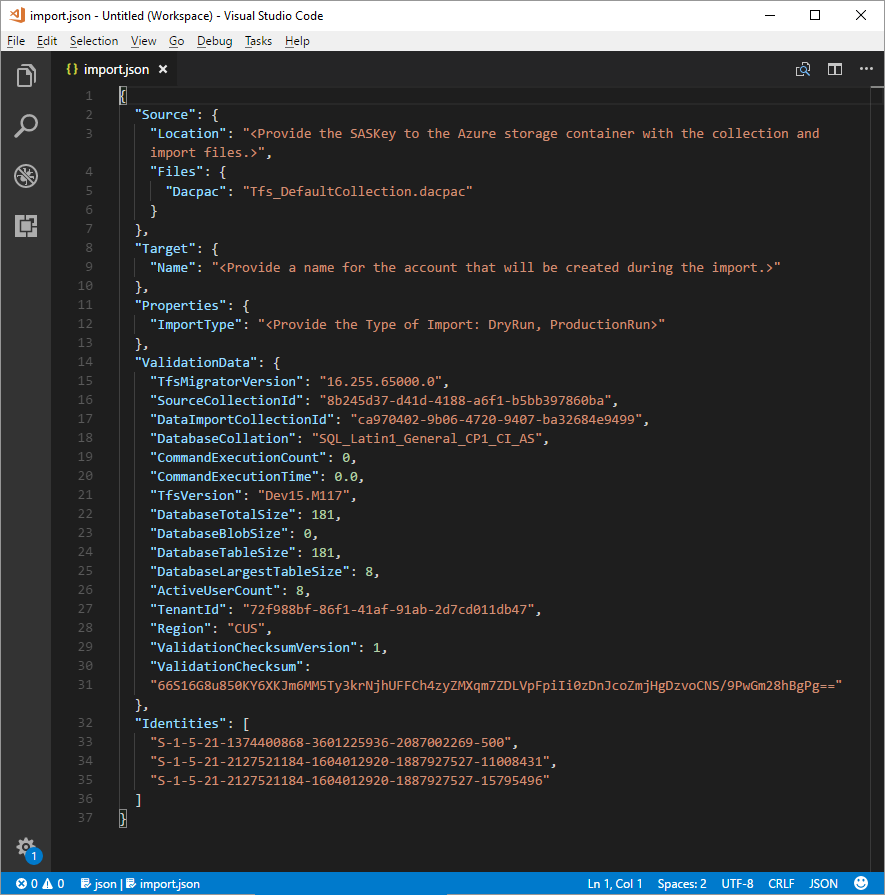
import.json dosyasının görüntülenen alanları ve gerekli eylemleri aşağıdaki tabloda açıklanmıştır:
| Alan | Açıklama | Gerekli eylem |
|---|---|---|
| Source | İçeri aktarma için kullanılan kaynak veri dosyalarının konumu ve adları hakkında bilgi. | Eylem gerekmez. İzleyecek alt alan eylemleriyle ilgili bilgileri gözden geçirin. |
| Konum | Veri katmanı uygulama paketini (DACPAC) barındıran Azure depolama hesabına paylaşılan erişim imzası anahtarı. | Eylem gerekmez. Bu alan sonraki bir adımda ele alınmıştır. |
| Dosyalar | İçeri aktarma verilerini içeren dosyaların adları. | Eylem gerekmez. İzleyecek alt alan eylemleriyle ilgili bilgileri gözden geçirin. |
| DACPAC | İçeri aktarma sırasında verileri getirmek için kullanılacak koleksiyon veritabanını paketleyen bir DACPAC dosyası. | Eylem gerekmez. Sonraki bir adımda, koleksiyonunuzu kullanarak bu dosyayı oluşturup bir Azure depolama hesabına yükleyebilirsiniz. Dosyayı bu işlemin ilerleyen bölümlerinde oluştururken kullandığınız ada göre güncelleştirin. |
| Hedef | İçeri aktarılacağınız yeni kuruluşun özellikleri. | Eylem gerekmez. İzleyecek alt alan eylemleriyle ilgili bilgileri gözden geçirin. |
| Veri Akışı Adı | İçeri aktarma sırasında oluşturulacak kuruluşun adı. | Bir ad girin. İçeri aktarma işlemi tamamlandıktan sonra ad hızla değiştirilebilir. NOT: İçeri aktarma işlemini çalıştırmadan önce bu ada sahip bir kuruluş oluşturmayın. Kuruluş, içeri aktarma işleminin bir parçası olarak oluşturulur. |
| ImportType | Çalıştırmak istediğiniz içeri aktarma türü. | Eylem gerekmez. Sonraki bir adımda, çalıştırılacak içeri aktarma türünü seçin. |
| Doğrulama Verileri | İçeri aktarma deneyiminizi yönlendirmeye yardımcı olmak için gereken bilgiler. | Veri geçiş aracı "ValidationData" bölümünü oluşturur. İçeri aktarma deneyiminizi yönlendirmeye yardımcı olacak bilgiler içerir. Bu bölümdeki değerleri düzenlemeyin* aksi durumda içeri aktarma işleminiz başlatılamaz. |
Önceki işlemi tamamladıktan sonra aşağıdaki örneğe benzer bir dosyanız olmalıdır.
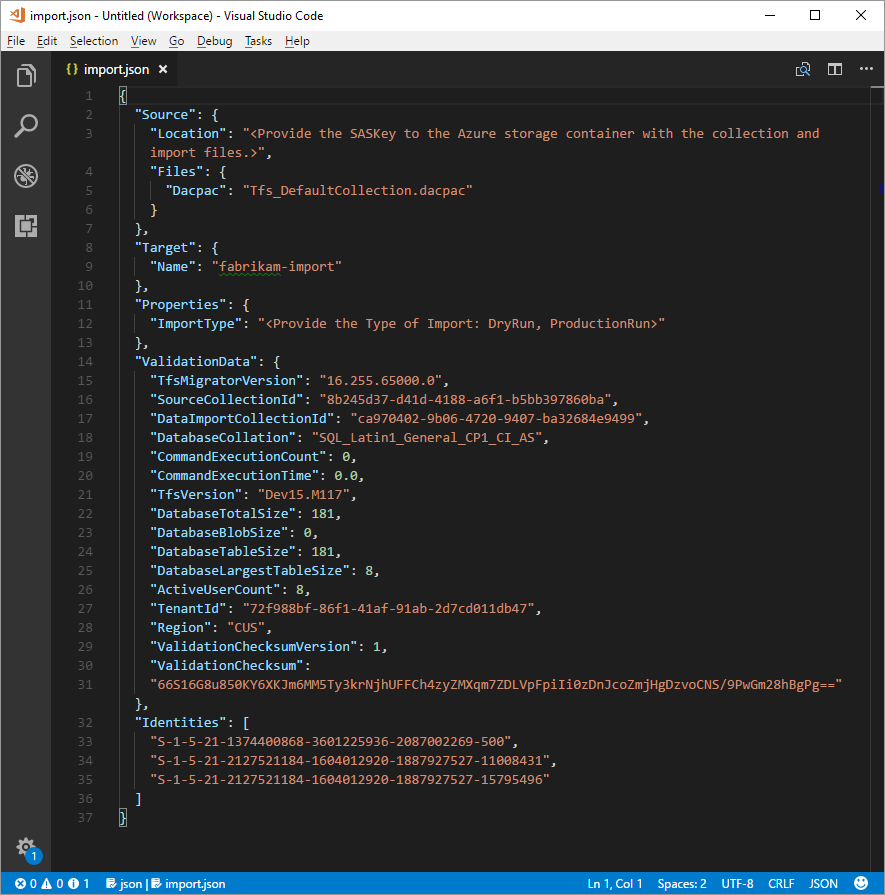
Yukarıdaki görüntüde, Fabrikam içeri aktarmasının planlayıcısı fabrikam-import kuruluş adını ve içeri aktarma için coğrafi konum olarak seçilen CUS'yi (Merkezi Birleşik Devletler) ekledi. Planlayıcı geçişi için koleksiyonu çevrimdışına almadan hemen önce değiştirilecek şekilde diğer değerler bırakıldı.
Not
Kuru çalıştırma içeri aktarmaları, kuruluş adının sonuna otomatik olarak '-dryrun' eklenir ve içeri aktarma işleminden sonra bunu değiştirebilirsiniz.
İçeri aktarma için desteklenen Azure coğrafi konumları
Azure DevOps Services çeşitli Azure coğrafi konumlarında kullanılabilir. Ancak Azure DevOps Services'ın kullanılabilir olduğu tüm konumlar içeri aktarma için desteklenmez. Aşağıdaki tabloda içeri aktarma için seçebileceğiniz Azure coğrafi konumları listelenir. Ayrıca, içeri aktarma için bu coğrafyayı hedeflemek üzere içeri aktarma belirtimi dosyasına yerleştirmeniz gereken değer de dahildir.
| Coğrafi konum | Azure coğrafi konumu | İçeri aktarma belirtimi değeri |
|---|---|---|
| Birleşik Devletler | Merkezi Birleşik Devletler | CUS |
| Avrupa | Batı Avrupa | WEU |
| Birleşik Krallık | Güney Birleşik Krallık | UKS |
| Avustralya | Doğu Avustralya | EAU |
| Güney Amerika | Güney Brezilya | SBR |
| Asya Pasifik | Güney Hindistan | MA |
| Asya Pasifik | Güneydoğu Asya (Singapur) | SEA |
| Kanada | Orta Kanada | CC |
Kimlik eşleme günlüğü
Kimlik eşleme günlüğü, Azure DevOps Services'e geçirdiğiniz gerçek verilere eşit öneme sahip. Dosyayı gözden geçirirken, kimlik içeri aktarmanın nasıl çalıştığını ve olası sonuçların neleri kapsayabileceğini anlamak önemlidir. Bir kimliği içeri aktardığınızda, bu kimlik etkin veya geçmiş olabilir. Etkin kimlikler Azure DevOps Services'te oturum açabilir, ancak geçmiş kimlikler oturum açamaz.
Etkin kimlikler
Etkin kimlikler, içeri aktarma sonrasında Azure DevOps Services'deki kullanıcı kimliklerine başvurur. Azure DevOps Services'da bu kimlikler lisanslıdır ve kuruluştaki kullanıcılar olarak görüntülenir. Kimlikler, kimlik eşleme günlük dosyasındaki Beklenen İçeri Aktarma Durumu sütununda etkin olarak işaretlenir.
Geçmiş kimlikler
Geçmiş kimlikler, kimlik eşleme günlük dosyasındaki Beklenen İçeri Aktarma Durumu sütunundaki gibi eşlenir. Dosyada satır girişi olmayan kimlikler de geçmişe dönüşür. Satır girişi olmayan bir kimlik örneği, artık bir şirkette çalışan bir çalışan olabilir.
Etkin kimliklerden farklı olarak geçmiş kimlikler:
- Geçiş sonrasında bir kuruluşa erişiminiz yok .
- Lisansınız yok .
- Kuruluşta kullanıcı olarak gösterilmeyin . Kalıcı olan tek şey, bu kimliğin kuruluştaki adının belirtilmesidir, böylece geçmişi daha sonra aranabilir. Artık şirkette çalışmayan veya kuruluşa daha fazla erişmesi gerekmeyen kullanıcılar için geçmiş kimlikleri kullanmanızı öneririz.
Not
Bir kimlik geçmiş olarak içeri aktarıldıktan sonra etkin olamaz.
Kimlik eşleme günlük dosyasını anlama
Kimlik eşlemesi günlük dosyası, burada gösterilen örneğe benzer:

Kimlik eşlemesi günlük dosyasındaki sütunlar aşağıdaki tabloda açıklanmıştır:
Microsoft Entra yöneticinizle birlikte, Neden Microsoft Entra Bağlan Sync'inizin parçası olmadığını anlamak için Eşleşme Bulunamadı (Microsoft Entra Id Sync'i Denetle) olarak işaretlenmiş kullanıcıları araştırmanız gerekir.
| Sütun | Açıklama |
|---|---|
| Active Directory: Kullanıcı (Azure DevOps Server) | Azure DevOps Server'da kimlik tarafından kullanılan kolay görünen ad. Bu ad, haritadaki satırın hangi kullanıcıya başvuracaklarını belirlemeyi kolaylaştırır. |
| Active Directory: Güvenlik Tanımlayıcısı | Azure DevOps Server'da şirket içi Active Directory kimliği için benzersiz tanımlayıcı. Bu sütun koleksiyondaki kullanıcıları tanımlamak için kullanılır. |
| Microsoft Entra Id: Beklenen İçeri Aktarma Kullanıcısı (Azure DevOps Services) | Eşlenen yakında etkin olacak kullanıcının beklenen oturum açma adresi veya Eşleşme Bulunamadı (Microsoft Entra Id Sync'i Denetle) adresi, kimliğin Microsoft Entra ID Sync sırasında bulunmadığını ve geçmiş olarak içeri aktarıldığını gösterir. |
| Beklenen İçeri Aktarma Durumu | Beklenen kullanıcı içeri aktarma durumu: Active Directory ile Microsoft Entra Kimliği arasında bir eşleşme varsa Etkin veya eşleşme yoksa Geçmiş . |
| Doğrulama Tarihi | Kimlik eşleme günlüğünün son doğrulandığı zaman. |
Dosyayı okurken Beklenen İçeri Aktarma Durumu sütunundaki değerin Etkin mi yoksa Geçmiş mi olduğuna dikkat edin. Etkin , bu satırdaki kimliğin içeri aktarmada doğru eşlendiğini gösterir. Geçmiş , kimliklerin içeri aktarmada geçmişe dönük hale geldiği anlamına gelir. Oluşturulan eşleme dosyasının eksiksizlik ve doğruluk açısından gözden geçirilmesi önemlidir.
Önemli
İçeri aktarma girişimleri arasında Microsoft Entra Bağlan güvenlik kimliği eşitlemesinde önemli değişiklikler olursa içeri aktarma başarısız olur. Kuru çalıştırmalar arasına yeni kullanıcılar ekleyebilir ve daha önce içeri aktarılan geçmiş kimliklerin etkin olmasını sağlamak için düzeltmeler yapabilirsiniz. Ancak, daha önce etkin olarak içeri aktarılan mevcut bir kullanıcının değiştirilmesi şu anda desteklenmemektedir. Bunun yapılması içeri aktarma işleminizin başarısız olmasına neden olur. Bir değişiklik örneği, bir kuru çalıştırma içeri aktarma işlemini tamamlamak, etkin olarak içeri aktarılan Microsoft Entra kimliğinizden bir kimliği silmek, aynı kimlik için Microsoft Entra Id'de yeni bir kullanıcı oluşturmak ve sonra başka bir içeri aktarma girişiminde bulunabilir. Bu durumda, etkin bir kimlik, Active Directory ile yeni oluşturulan Microsoft Entra kimliği arasında içeri aktarma girişiminde bulunur, ancak içeri aktarma hatasına neden olur.
Doğru eşleşen kimlikleri gözden geçirin. Tüm beklenen kimlikler mevcut mu? Kullanıcılar doğru Microsoft Entra kimliğiyle eşlendi mi?
Herhangi bir değerin değiştirilmesi gerekiyorsa, şirket içi Active Directory kimliğinin Microsoft Entra Kimliği ile eşitlemenin bir parçası olduğunu ve doğru ayarlandığını doğrulamak için Microsoft Entra yöneticinize başvurun. Daha fazla bilgi için bkz . Şirket içi kimliklerinizi Microsoft Entra Id ile tümleştirme.
Ardından, geçmiş olarak etiketlenmiş kimlikleri gözden geçirin. Bu etiketleme, aşağıdaki nedenlerden herhangi biri nedeniyle eşleşen bir Microsoft Entra kimliğinin bulunamadığını ifade eder:
- Kimlik, şirket içi Active Directory ve Microsoft Entra Id arasında eşitleme için ayarlanmadı.
- Kimlik henüz Microsoft Entra Kimliğinizde doldurulmadı (örneğin, yeni bir çalışan var).
- Kimlik Microsoft Entra örneğinizde yok.
- Bu kimliğe sahip olan kullanıcı artık şirkette çalışmıyor.
İlk üç nedeni ele almak için, microsoft entra id ile eşitlemek için hedeflenen şirket içi Active Directory kimliğini ayarlayın. Daha fazla bilgi için bkz . Şirket içi kimliklerinizi Microsoft Entra Id ile tümleştirme. Kimliklerin Azure DevOps Services'da etkin olarak içeri aktarılabilmesi için Microsoft Entra Bağlan ayarlamanız ve çalıştırmanız gerekir.
Artık şirkette olmayan çalışanların geçmişe dönük olarak içeri aktarılması gerektiğinden dördüncü nedeni yoksayabilirsiniz.
Geçmiş kimlikler (küçük ekipler)
Not
Bu bölümde önerilen kimlik içeri aktarma stratejisi yalnızca küçük takımlar tarafından dikkate alınmalıdır.
Microsoft Entra Bağlan yapılandırılmamışsa, kimlik eşlemesi günlük dosyasındaki tüm kullanıcılar geçmiş olarak işaretlenir. İçeri aktarmanın bu şekilde çalıştırılması, tüm kullanıcıların geçmiş olarak içeri aktarılmasına neden olur. Kullanıcılarınızın etkin olarak içeri aktarıldığından emin olmak için Microsoft Entra Bağlan yapılandırmanızı kesinlikle öneririz.
İçeri aktarmayı tüm geçmiş kimliklerle çalıştırmak, dikkatli bir şekilde dikkate alınması gereken sonuçlara neden olur. Yalnızca birkaç kullanıcısı olan ve Microsoft Entra Bağlan ayarlama maliyetinin çok yüksek olduğu takımlar dikkate alınmalıdır.
Tüm kimlikleri geçmiş olarak içeri aktarmak için sonraki bölümlerde açıklanan adımları izleyin. İçeri aktarmayı kuyruğa aldığınızda, içeri aktarmayı kuyruğa almak için kullanılan kimlik kuruluş sahibi olarak kuruluşa önyüklenir. Diğer tüm kullanıcılar geçmiş olarak içeri aktarılır. Kuruluş sahipleri daha sonra Microsoft Entra kimliklerini kullanarak kullanıcıları yeniden ekleyebilir. Eklenen kullanıcılar yeni kullanıcı olarak değerlendirilir. Geçmişlerinin hiçbirine sahip değillerdir ve bu geçmişi Microsoft Entra kimliğiyle yeniden ayrıştırma imkanı yoktur. Ancak, kullanıcılar etki alanı><Active Directory kullanıcı adlarını> arayarak rapor öncesi geçmişlerini <aramaya devam edebilir.
Veri geçiş aracı, geçmiş kimlikler senaryosunun tamamını algılarsa bir uyarı görüntüler. Bu geçiş yolundan gitmeye karar verirseniz, araçta sınırlamaları onaylamanız gerekir.
Visual Studio abonelikleri
Veri geçiş aracı, kimlik eşleme günlük dosyasını oluştururken Visual Studio aboneliklerini (eski adıyla MSDN avantajları) algılayamaz. Bunun yerine, içeri aktarma işleminden sonra otomatik lisans yükseltme özelliğini uygulamanızı öneririz. Kullanıcıların iş hesapları doğru şekilde bağlandığından , Azure DevOps Services içeri aktarma işleminden sonra ilk oturum açma işlemlerinde Visual Studio aboneliği avantajlarını otomatik olarak uygular. İçeri aktarma sırasında atanan lisanslar için hiçbir zaman ücret alınmaz, bu nedenle abonelikleri daha sonra güvenli bir şekilde işleyebilirsiniz.
Kullanıcıların Visual Studio abonelikleri Azure DevOps Services'te otomatik olarak yükseltilmeyen bir kuru çalıştırma içeri aktarma işlemini yinelemeniz gerekmez. Visual Studio aboneliği bağlama, içeri aktarma kapsamı dışında gerçekleşir. İş hesapları içeri aktarma işleminden önce veya sonra doğru şekilde bağlandıkları sürece, kullanıcıların lisansları bir sonraki oturum açmalarında otomatik olarak yükseltilir. Lisansları başarıyla yükseltildikten sonra, içeri aktarmayı bir sonraki çalıştırmanızda kullanıcılar kuruluşta ilk oturum açmalarında otomatik olarak yükseltilir.
İçeri aktarmaya hazırlanma
Artık içeri aktarma işleminizde yürütülmeye hazır her şeye sahipsiniz. Geçişin koleksiyonunu çevrimdışına almak için ekibinizle kapalı kalma süresini zamanlayın. İçeri aktarma işleminin çalıştırılacağını kabul ettiğinizde, oluşturduğunuz gerekli varlıkları ve veritabanının bir kopyasını Azure'a yükleyin. İçeri aktarmaya hazırlanmak aşağıdaki beş adımdan oluşur.
1. Adım: Koleksiyonu çevrimdışına alın ve ayırın.
DACPAC yöntemi için koleksiyon boyutu sınırı 150 GB'tır. Veri geçiş aracı, DACPAC yöntemini kullanamamanıza ilişkin bir uyarı görüntülerse, SQL Azure sanal makinesi (VM) yöntemini kullanarak içeri aktarmayı gerçekleştirmeniz gerekir. Bu durumda 2- 5 arası adımları atlayın ve Büyük koleksiyonları içeri aktarma bölümünde sağlanan yönergeleri izleyin ve içeri aktarma türünü belirleme bölümüne geçin.
2. Adım: İçeri aktaracağınız koleksiyondan bir DACPAC dosyası oluşturun.
3. Adım: DACPAC dosyasını karşıya yükleyin ve dosyaları bir Azure depolama hesabına aktarın.
4. Adım: Depolama hesabına erişmek için bir SAS belirteci oluşturun.
5. Adım: İçeri aktarma belirtimini tamamlayın.
Not
Bir üretim içeri aktarma işlemi gerçekleştirmeden önce, bir kuru çalıştırma içeri aktarma işlemini tamamlamanızı kesinlikle öneririz. Bir kuru çalıştırma ile, içeri aktarma işleminin koleksiyonunuz için çalıştığını ve üretim içeri aktarma hatasına neden olabilecek benzersiz veri şekilleri olmadığını doğrulayabilirsiniz.
1. Adım: Koleksiyonunuzu ayırma
Koleksiyonu ayırmak, içeri aktarma işleminde önemli bir adımdır. Koleksiyona ait kimlik verileri, koleksiyon ekli ve çevrimiçiyken Azure DevOps Server örneğinin yapılandırma veritabanında bulunur. Bir koleksiyon Azure DevOps Server örneğinden ayrıldığında, bu kimlik verilerinin bir kopyasını alır ve taşıma için koleksiyonla paketler. Bu veriler olmadan, içeri aktarmanın kimlik kısmı yürütülemez . İçeri aktarma işlemi sırasında oluşan değişiklikleri içeri aktarmanın bir yolu olmadığından, içeri aktarma işlemi tamamlanana kadar koleksiyonu ayrı tutmanızı öneririz.
Bir kuru çalıştırma (test) içeri aktarma işlemi için, içeri aktarma için yedekledikten sonra koleksiyonunuzu yeniden eklemenizi öneririz, bu nedenle bu tür içeri aktarma için en son verilere sahip olma konusunda endişelenmeniz gerekmez. Çevrimdışı süreyi tamamen önlemek için, kuru çalıştırmalar için çevrimdışı bir ayırma da kullanabilirsiniz.
Kuru çalıştırma için sıfır kapalı kalma süresine neden olmak için seçim maliyetinin ağır olması önemlidir. Koleksiyon ve yapılandırma veritabanının yedeklerini almayı, bunları bir SQL örneğine geri yüklemeyi ve ardından ayrılmış bir yedekleme oluşturmayı gerektirir. Maliyet analizi, ayrılmış yedeklemenin doğrudan alınması için yalnızca birkaç saatlik kapalı kalma süresinin sonunda daha iyi olduğunu kanıtlayabilir.
2. Adım: DACPAC dosyası oluşturma
DACPACs, koleksiyonları Azure DevOps Services'e taşımak için hızlı ve nispeten kolay bir yöntem sunar. Ancak, bir koleksiyon veritabanı boyutu belirli bir eşiği aştıktan sonra, DACPAC kullanmanın avantajları azalmaya başlar.
Not
Veri geçiş aracı, DACPAC yöntemini kullanamıyorsanız büyük koleksiyonları içeri aktarma bölümünde sağlanan SQL Azure sanal makinesi (VM) yöntemini kullanarak içeri aktarma işlemini gerçekleştirmeniz gerekir.
Veri geçiş aracı bir uyarı görüntülemiyorsa, bu adımda açıklanan DACPAC yöntemini kullanın.
DACPAC , veritabanlarının tek bir dosyada paketlenip diğer SQL Server örneklerine dağıtılmasını sağlayan bir SQL Server özelliğidir. Bir DACPAC dosyası da doğrudan Azure DevOps Services'e geri yüklenebilir, böylece koleksiyonunuzun verilerini buluta almak için paketleme yöntemi olarak kullanabilirsiniz.
Önemli
- SqlPackage.exe kullandığınızda, DACPAC'yi hazırlamak için SqlPackage.exe .NET Framework sürümünü kullanmanız gerekir. MSI Yükleyicisi, SqlPackage.exe .NET Framework sürümünü yüklemek için kullanılmalıdır. bu sürümler Azure DevOps Services ile uyumlu olmayan DACPAC'ler oluşturabileceğinden, SqlPackage.exe dotnet CLI veya .zip (Windows .NET 6) sürümlerini kullanmayın.
- SqlPackage sürüm 161, veritabanı bağlantılarını varsayılan olarak şifreler ve bağlanamayabilir. Oturum açma işlemi hatası alırsanız SqlPackage deyiminin bağlantı dizesi ekleyin
;Encrypt=False;TrustServerCertificate=True.
SqlPackage sürüm notlarından en son MSI Yükleyicisi'ni kullanarak SqlPackage.exe indirip yükleyin.
MSI Yükleyicisi'ni kullandıktan sonra, SqlPackage.exe benzer %PROGRAMFILES%\Microsoft SQL Server\160\DAC\bin\bir yola yüklenir.
BIR DACPAC oluşturduğunuzda iki önemli nokta göz önünde bulundurun: DACPAC'nin kaydedildiği disk ve DACPAC'yi oluşturan makinedeki disk alanı. İşlemi tamamlamak için yeterli disk alanınız olduğundan emin olmak istiyorsunuz.
Paketi oluştururken SqlPackage.exe, paketin isteğini başlatdığınız makinenin C sürücüsündeki geçici dizinde koleksiyonunuzdaki verileri geçici olarak depolar.
C sürücünüzün DACPAC oluşturmayı desteklemek için çok küçük olduğunu fark edebilirsiniz. Koleksiyon veritabanınızdaki en büyük tabloyu arayarak ihtiyacınız olan alan miktarını tahmin edebilirsiniz. DACPAC'ler bir kerede bir tablo oluşturulur. Oluşturma işlemini çalıştırmak için maksimum alan gereksinimi kabaca koleksiyonun veritabanındaki en büyük tablonun boyutuyla eşdeğerdir. Oluşturulan DACPAC'yi C sürücüsüne kaydederseniz, bir doğrulama çalıştırmasından DataMigrationTool.log dosyasında bildirilen koleksiyon veritabanının boyutunu göz önünde bulundurun.
DataMigrationTool.log dosyası, komut her çalıştırıldığında koleksiyondaki en büyük tabloların listesini sağlar. Bir koleksiyon için tablo boyutları örneği için aşağıdaki çıkışa bakın. En büyük tablonun boyutunu, geçici dizininizi barındıran sürücüdeki boş alanla karşılaştırın.
Önemli
DACPAC dosyası oluşturmaya devam etmeden önce koleksiyonunuzun ayrılmış olduğundan emin olun.
[Info @08:23:59.539] Table name Size in MB
[Info @08:23:59.539] dbo.tbl_Content 38984
[Info @08:23:59.539] dbo.tbl_LocalVersion 1935
[Info @08:23:59.539] dbo.tbl_Version 238
[Info @08:23:59.539] dbo.tbl_FileReference 85
[Info @08:23:59.539] dbo.Rules 68
[Info @08:23:59.539] dbo.tbl_FileMetadata 61
Geçici dizininizi barındıran sürücüde en az en az boş alan olduğundan emin olun. Aksi takdirde, ortam değişkenini ayarlayarak geçici dizini yeniden yönlendirmeniz gerekir.
SET TEMP={location on disk}
DaCPAC verilerinin nereye kaydedildiği de dikkate alınmalıdır. Kaydetme konumunu uzak bir uzak sürücüye yönlendirmek, daha uzun nesil sürelere neden olabilir. Katı hal sürücüsü (SSD) gibi hızlı bir sürücü yerel olarak kullanılabiliyorsa, DACPAC kaydetme konumu olarak sürücüyü hedeflemenizi öneririz. Aksi takdirde, uzak sürücü yerine koleksiyon veritabanının bulunduğu makinede bulunan bir diski kullanmak her zaman daha hızlıdır.
DACPAC için hedef konumu tanımladığınıza ve yeterli alana sahip olduğunuzdan emin olduğunuza göre, DACPAC dosyasını oluşturmanın zamanı geldi.
Bir Komut İstemi penceresi açın ve SqlPackage.exe konumuna gidin. DACPAC oluşturmak için yer tutucu değerlerini gerekli değerlerle değiştirin ve aşağıdaki komutu çalıştırın:
SqlPackage.exe /sourceconnectionstring:"Data Source={database server name};Initial Catalog={Database Name};Integrated Security=True" /targetFile:{Location & File name} /action:extract /p:ExtractAllTableData=true /p:IgnoreUserLoginMappings=true /p:IgnorePermissions=true /p:Storage=Memory
- Veri Kaynağı: Azure DevOps Server koleksiyon veritabanınızı barındıran SQL Server örneği.
- İlk Katalog: Koleksiyon veritabanının adı.
- targetFile: Disk üzerindeki konum ve DACPAC dosya adı.
Azure DevOps Server veri katmanında çalışan bir DACPAC oluşturma komutu aşağıdaki örnekte gösterilmiştir:
SqlPackage.exe /sourceconnectionstring:"Data Source=localhost;Initial Catalog=Foo;Integrated Security=True" /targetFile:C:\DACPAC\Foo.dacpac /action:extract /p:ExtractAllTableData=true /p:IgnoreUserLoginMappings=true /p:IgnorePermissions=true /p:Storage=Memory
Komutun çıktısı, Foo.dacpac adlı koleksiyon veritabanından oluşturulan bir DACPAC dosyasıdır.
Koleksiyonunuzu içeri aktarma için yapılandırma
Koleksiyon veritabanınız Azure VM'nize geri yüklendikten sonra, Azure DevOps Services'in verileri içeri aktarmak için veritabanına bağlanmasına izin vermek için bir SQL oturum açma işlemi yapılandırın. Bu oturum açma, tek bir veritabanına yalnızca okuma erişimine izin verir.
Başlamak için VM'de SQL Server Management Studio'yu açın ve ardından içeri aktarılacak veritabanında yeni bir sorgu penceresi açın.
Veritabanının kurtarmasını basit olarak ayarlayın:
ALTER DATABASE [<Database name>] SET RECOVERY SIMPLE;
Veritabanı için bir SQL oturumu oluşturun ve bu oturum açmayı 'TFSEXECROLE' olarak atayın:
USE [<database name>]
CREATE LOGIN <pick a username> WITH PASSWORD = '<pick a password>'
CREATE USER <username> FOR LOGIN <username> WITH DEFAULT_SCHEMA=[dbo]
EXEC sp_addrolemember @rolename='TFSEXECROLE', @membername='<username>'
Fabrikam örneğimizin ardından, iki SQL komutu aşağıdaki örneğe benzer olacaktır:
ALTER DATABASE [Foo] SET RECOVERY SIMPLE;
USE [Foo]
CREATE LOGIN fabrikam WITH PASSWORD = 'fabrikamimport1!'
CREATE USER fabrikam FOR LOGIN fabrikam WITH DEFAULT_SCHEMA=[dbo]
EXEC sp_addrolemember @rolename='TFSEXECROLE', @membername='fabrikam'
Not
VM'de SQL Server Management Studio'da SQL Server ve Windows kimlik doğrulama modunu etkinleştirdiğinizden emin olun. Kimlik doğrulama modunu etkinleştirmezseniz içeri aktarma işlemi başarısız olur.
vm'yi hedeflemek için içeri aktarma belirtimi dosyasını yapılandırma
SQL Server örneğine bağlanma hakkında bilgi eklemek için içeri aktarma belirtimi dosyasını güncelleştirin. İçeri aktarma belirtimi dosyanızı açın ve aşağıdaki güncelleştirmeleri yapın.
KAYNAK dosyalar nesnesinden DACPAC parametresini kaldırın.
Değişiklik öncesi içeri aktarma belirtimi aşağıdaki kodda gösterilir.

Değişiklik sonrasındaki içeri aktarma belirtimi aşağıdaki kodda gösterilir.

Gerekli parametreleri doldurun ve belirtim dosyasına kaynak nesnenizin içine aşağıdaki özellikler nesnesini ekleyin.
"Properties": { "ConnectionString": "Data Source={SQL Azure VM Public IP};Initial Catalog={Database Name};Integrated Security=False;User ID={SQL Login Username};Password={SQL Login Password};Encrypt=True;TrustServerCertificate=True" }
Değişiklikleri uyguladıktan sonra içeri aktarma belirtimi aşağıdaki örneğe benzer.
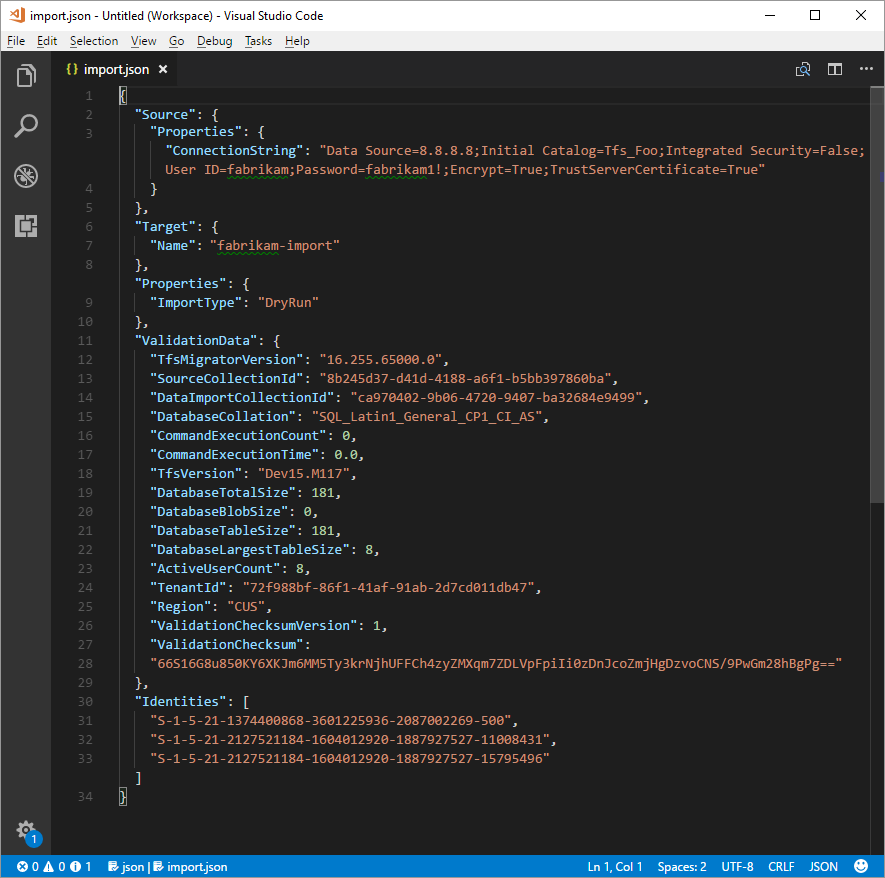
İçeri aktarma belirtiminiz artık içeri aktarma için bir SQL Azure VM kullanacak şekilde yapılandırıldı. Azure DevOps Services'a aktarmaya yönelik diğer hazırlık adımlarıyla devam edin. İçeri aktarma işlemi tamamlandıktan sonra SQL oturum açma işlemini sildiğinizden veya parolayı döndürdüğünüzden emin olun. Microsoft, içeri aktarma işlemi tamamlandıktan sonra oturum açma bilgilerini tutmaz.
3. Adım: DACPAC dosyasını karşıya yükleme
Not
SQL Azure VM yöntemini kullanıyorsanız yalnızca bağlantı dizesi sağlamanız gerekir. Herhangi bir dosyayı karşıya yüklemeniz gerekmez ve bu adımı atlayabilirsiniz.
DACPAC'niz mevcut bir kapsayıcı veya geçiş çalışmalarınız için özel olarak oluşturulmuş bir kapsayıcı olabilecek bir Azure depolama kapsayıcısı içine yerleştirilmelidir. Kapsayıcınızın doğru coğrafi konumlarda oluşturulduğundan emin olmak önemlidir.
Azure DevOps Services birden çok coğrafi konumda kullanılabilir. Bu konumlara aktarırken, içeri aktarma işleminin başarıyla başlayabilmesi için verilerinizi doğru bir şekilde yerleştirmeniz kritik önem taşır. Verilerinizin içeri aktardığınız coğrafi konuma yerleştirilmesi gerekir. Verilerin başka bir yere yerleştirilmesi, içeri aktarma işleminin başlatılamamasına neden olur. Aşağıdaki tabloda, depolama hesabınızı oluşturmak ve verilerinizi karşıya yüklemek için kabul edilebilir coğrafi konumlar listelenir.
| İstenen içeri aktarma coğrafi konumu | hesabın coğrafi konumunu Depolama |
|---|---|
| Merkezi Birleşik Devletler | Merkezi Birleşik Devletler |
| Batı Avrupa | Batı Avrupa |
| Birleşik Krallık | Güney Birleşik Krallık |
| Doğu Avustralya | Doğu Avustralya |
| Güney Brezilya | Güney Brezilya |
| Güney Hindistan | Güney Hindistan |
| Orta Kanada | Orta Kanada |
| Asya Pasifik (Singapur) | Asya Pasifik (Singapur) |
Azure DevOps Services, ABD'deki birden çok coğrafi konumda kullanılabilse de, yalnızca Orta Birleşik Devletler konumu yeni Azure DevOps Services'i kabul eder. Şu anda verilerinizi diğer ABD Azure konumlarına aktaramazsınız.
Azure portalından blob kapsayıcısı oluşturabilirsiniz. Kapsayıcıyı oluşturduktan sonra Collection DACPAC dosyasını karşıya yükleyin.
İçeri aktarma işlemi tamamlandıktan sonra azCopy gibi kullanım araçları veya Azure Depolama Gezgini gibi başka bir Azure depolama gezgini aracıyla blob kapsayıcısını ve eşlik eden depolama hesabını silin.
Not
DACPAC dosyanız 10 GB'tan büyükse AzCopy kullanmanızı öneririz. AzCopy, daha hızlı karşıya yüklemeler için çok iş parçacıklı karşıya yükleme desteğine sahiptir.
4. Adım: SAS belirteci oluşturma
Paylaşılan erişim imzası (SAS) belirteci, depolama hesabındaki kaynaklara temsilci erişimi sağlar. Belirteç, microsoft'a içeri aktarma işlemini yürütmek üzere verilerinize erişmek için gereken en düşük ayrıcalık düzeyini vermenizi sağlar.
SAS belirteçleri Azure portalı kullanılarak oluşturulabilir. Güvenlik açısından şunları öneririz:
- SAS belirteciniz için yalnızca Okuma ve Listeleme izinlerini seçin. Başka izin gerekmez.
- Gelecekte en fazla yedi gün için bir süre sonu süresi ayarlayın.
- Yalnızca Azure DevOps Services IP'lerine erişimi kısıtlayın.
- SAS belirtecini güvenli bir konuma yerleştirin.
5. Adım: İçeri aktarma belirtimini tamamlama
İşlemin önceki bölümlerinde, import.json olarak bilinen içeri aktarma belirtimi dosyasını kısmen doldurduysanız. Bu noktada, içeri aktarma türü dışında kalan tüm alanları tamamlamak için yeterli bilgiye sahip olursunuz. İçeri aktarma türü daha sonra içeri aktarma bölümünde ele alınmıştır.
import.json belirtim dosyasındaki Kaynak'ın altında aşağıdaki alanları doldurun.
- Konum: Betikten oluşturduğunuz ve önceki adımda kopyaladığınız SAS anahtarını yapıştırın.
- Dacpac: .dacpac dosya uzantısı da dahil olmak üzere dosyanın depolama hesabına yüklediğiniz DACPAC dosyasıyla aynı ada sahip olduğundan emin olun.
Son içeri aktarma belirtimi dosyası aşağıdaki örnekteki gibi görünmelidir.

Yalnızca Azure DevOps Services IP'lerine erişimi kısıtlama
Daha fazla bilgi için bkz . Yalnızca Azure DevOps Services IP'lerine erişimi kısıtlama.
1. Seçenek: Hizmet Etiketlerini Kullanma
Hizmet Etiketini portal aracılığıyla veya program aracılığıyla ağ güvenlik gruplarınıza veya güvenlik duvarlarınıza ekleyerek azuredevopstüm Azure DevOps Services coğrafi konumlarından bağlantılara kolayca izin vekleyebilirsiniz.
Seçenek 2: IpList kullanma
IpList Belirli bir Azure DevOps Services coğrafi konumundan bağlantılara izin vermek için erişim verilmesi gereken IP'lerin listesini almak için komutunu kullanın.
Azure DevOps Server örneğinden ve uzak makineden Migrator'ı çalıştırmaya yönelik yönergeler ve örnekler yardım belgelerinde yer alır. Komutunu Azure DevOps Server örneğinin uygulama katmanlarından birinden çalıştırıyorsanız, komutunuz aşağıdaki yapıya sahip olmalıdır:
Migrator IpList /collection:{CollectionURI} /tenantDomainName:{name} /region:{region}
IP'lerin listesini ağ güvenlik gruplarınıza veya güvenlik duvarlarınıza portal aracılığıyla veya program aracılığıyla ekleyebilirsiniz.
İçeri aktarma türünü belirleme
İçeri aktarma işlemleri, bir kuru çalıştırma veya üretim çalıştırması olarak kuyruğa alınabilir. ImportType parametresi içeri aktarma türünü belirler:
- DryRun: Test amacıyla bir kuru çalıştırma kullanın. Sistem 21 gün sonra kuru çalıştırmaları siler.
- ProductionRun: Elde edilen içeri aktarmayı korumak istediğinizde bir üretim çalıştırması kullanın ve içeri aktarma işlemi tamamlandıktan sonra Azure DevOps Services'te kuruluşu tam zamanlı olarak kullanın.
İpucu
Her zaman önce bir kuru çalıştırma içeri aktarma işlemini tamamlamanızı öneririz.
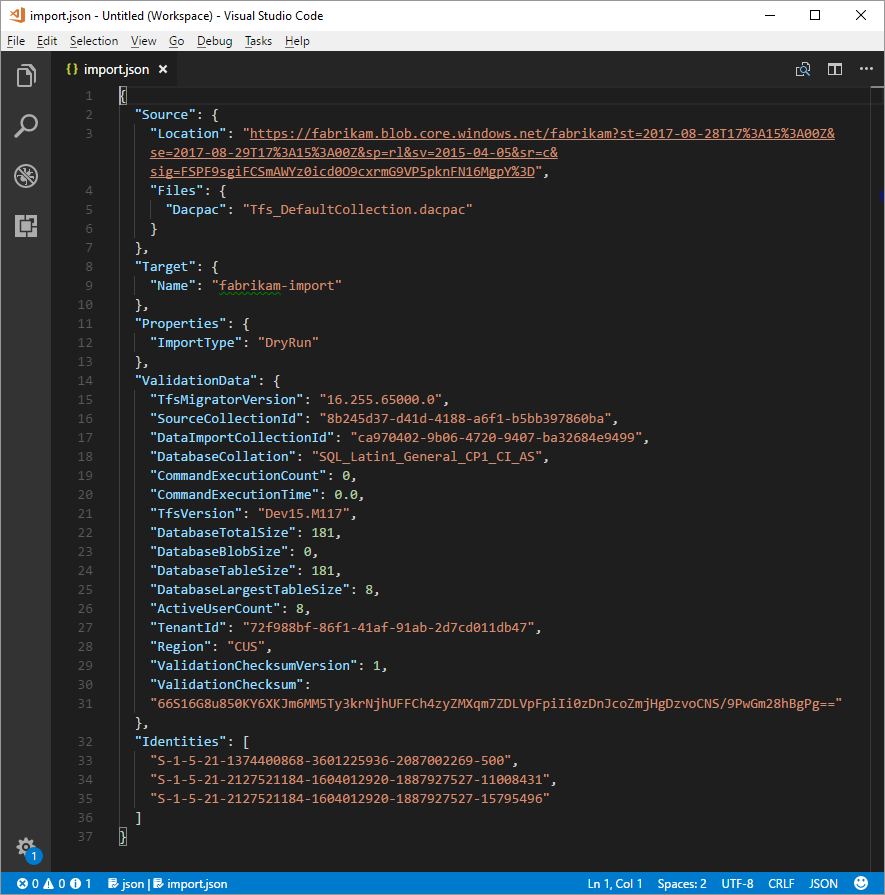
Kuru çalıştırılacak kuruluşlar
Kuru çalıştırma içeri aktarmaları, ekiplerin koleksiyonlarının geçişini test etmelerine yardımcı olur. Kuruluşların sonsuza kadar kalmaması, kısa bir süre için var olması beklenir. Aslında, bir üretim geçişinin çalıştırılabilmesi için önce tamamlanmış tüm kuru çalıştırma kuruluşlarının silinmesi gerekir. Tüm kuru çalıştırılan kuruluşlar sınırlı bir varoluşa sahiptir ve belirli bir süre sonra otomatik olarak silinir. İçeri aktarma işlemi tamamlandıktan sonra almanız gereken başarı e-postasında kuruluşun ne zaman silindiğiyle ilgili bilgiler yer alır. Bu tarihi not almayı ve buna göre planlamayı unutmayın.
Çoğu kuru çalıştır kuruluşun silinmeden önce 15 günü vardır. Ayrıca, 100'den fazla kullanıcının içeri aktarma zamanında temel veya daha fazla lisansı varsa, kuruluşlarda 21 günlük süre sonu da olabilir. Belirtilen süreden sonra, kuru çalıştırma kuruluşu silinir. Üretim geçişi gerçekleştirmeden önce, kuru çalıştırma içeri aktarmalarını istediğiniz kadar tekrarlayabilirsiniz. Yenisini denemeden önce önceki tüm kuru çalıştırmaları silmeniz gerekir. Ekibiniz üretim geçişi gerçekleştirmeye hazır olduğunda, kuru çalıştırma kuruluşunu el ile silmeniz gerekir.
İçeri aktarma sonrası etkinlikler hakkında daha fazla bilgi için içeri aktarma sonrası makalesine bakın.
İçeri aktarma sorunlarıyla karşılaşırsanız bkz . İçeri aktarma ve geçiş hatalarını giderme.
İçeri aktarmayı çalıştırma
Ekibiniz artık içeri aktarma işlemini çalıştırma işlemine başlamaya hazırdır. Üretim çalıştırması içeri aktarmayı denemeden önce başarılı bir kuru çalıştırma içeri aktarma işlemiyle başlamanızı öneririz. Kuru çalıştırmalı içeri aktarmalarla, üretim çalıştırmanıza başlamadan önce içeri aktarmanın nasıl göründüğünü önceden görebilir, olası sorunları tanımlayabilir ve deneyim kazanabilirsiniz.
Not
- Geri alma durumunda olduğu gibi, bir koleksiyon için tamamlanmış bir üretim çalıştırması içeri aktarma işlemini yinelemeniz gerekiyorsa, başka bir içeri aktarmayı kuyruğa almadan önce Azure DevOps Services Müşteri Desteği'ne başvurun.
- Azure yöneticileri kullanıcıların yeni Azure DevOps kuruluşları oluşturmasını engelleyebilir. Microsoft Entra kiracı ilkesi açıksa içeri aktarma işleminiz tamamlanamıyor. Başlamadan önce, ilkenin ayarlanmadığını veya geçişi gerçekleştiren kullanıcı için bir özel durum olduğunu doğrulayın. Daha fazla bilgi için bkz . Microsoft Entra kiracı ilkesi aracılığıyla kuruluş oluşturmayı kısıtlama.
- Azure DevOps Services, işlem hattı başına bekletme ilkelerini desteklemez ve barındırılan sürüme taşınmaz.
Geri alma planları için dikkat edilmesi gerekenler
Son bir üretim çalıştırması yapan ekiplerin en yaygın endişelerinden biri, içeri aktarmada bir sorun olması durumunda geri alma planlarıdır. Azure DevOps için veri geçiş aracına sağladığınız içeri aktarma ayarlarını test etmek için bir deneme yapmanızı kesinlikle öneririz.
Son üretim çalıştırması için geri alma oldukça basittir. İçeri aktarmayı kuyruğa almadan önce, takım projesi koleksiyonunu Azure DevOps Server'dan ayırırsınız ve bu da ekip üyeleriniz tarafından kullanılamaz hale gelir. Herhangi bir nedenle üretim çalıştırmasını geri almanız ve ekip üyeleriniz için şirket içi sunucuyu yeniden çevrimiçi yapmanız gerekiyorsa, bunu yapabilirsiniz. Takım proje koleksiyonunu şirket içinde yeniden ekleyin ve ekibiniz olası hataları anlamak için yeniden toplanırken normal şekilde çalışmaya devam ettiklerini ekibinize bildirin.
İçeri aktarmayı kuyruğa alma
Önemli
Devam etmeden önce, BIR DACPAC dosyası oluşturmadan veya koleksiyon veritabanını BIR SQL Azure VM'ye yüklemeden önce koleksiyonunuzun ayrılmış olduğundan emin olun. Bu adımı tamamlamazsanız içeri aktarma işlemi başarısız olur. İçeri aktarma işleminizin başarısız olması durumunda bkz . İçeri aktarma ve geçiş hatalarını giderme.
Veri geçiş aracının içeri aktarma komutunu kullanarak içeri aktarmayı başlatın. İçeri aktarma komutu giriş olarak bir içeri aktarma belirtimi dosyası alır. Sağlanan değerlerin geçerli olduğundan emin olmak için dosyayı ayrıştırıyor ve başarılı olursa Azure DevOps Services'e içeri aktarmayı kuyruğa alır. İçeri aktarma komutu bir İnternet bağlantısı gerektirir, ancak Azure DevOps Server örneğine bir bağlantı gerektirmez* .
Başlamak için bir Komut İstemi penceresi açın ve dizinleri veri geçiş aracının yolu olarak değiştirin. Araçla birlikte sağlanan yardım metnini gözden geçirmenizi öneririz. İçeri aktarma komutunun kılavuzunu ve yardımını görmek için aşağıdaki komutu çalıştırın:
Migrator import /help
İçeri aktarmayı kuyruğa alma komutu aşağıdaki yapıya sahiptir:
Migrator import /importFile:{location of import specification file}
Aşağıdaki örnekte tamamlanmış bir içeri aktarma komutu gösterilmektedir:
Migrator import /importFile:C:\DataMigrationToolFiles\import.json
Doğrulama geçtikten sonra Microsoft Entra Id'de oturum açmanız istenir. Kimlik eşleme günlük dosyasının oluşturulduğu microsoft entra kiracısının üyesi olan bir kimlikle oturum açmak önemlidir. Oturum açmış kullanıcı, içeri aktarılan kuruluşun sahibidir.
Not
Her Microsoft Entra kiracısı, 24 saatlik dönem başına beş içeri aktarma işlemiyle sınırlıdır. Yalnızca bu üst sınıra göre kuyruğa alınan içeri aktarma işlemleri.
Ekibiniz bir içeri aktarma işlemi başlattığında, içeri aktarmayı kuyruğa alan kullanıcıya bir e-posta bildirimi gönderilir. İçeri aktarmayı kuyruğa aldıktan yaklaşık 5-10 dakika sonra, ekibiniz durumu denetlemek için kuruluşa gidebilir. İçeri aktarma işlemi tamamlandıktan sonra ekibiniz oturum açmaya yönlendirilir ve kuruluş sahibine bir e-posta bildirimi gönderilir.
İlgili makaleler
Geri Bildirim
Çok yakında: 2024 boyunca, içerik için geri bildirim mekanizması olarak GitHub Sorunları’nı kullanımdan kaldıracak ve yeni bir geri bildirim sistemiyle değiştireceğiz. Daha fazla bilgi için bkz. https://aka.ms/ContentUserFeedback.
Gönderin ve geri bildirimi görüntüleyin